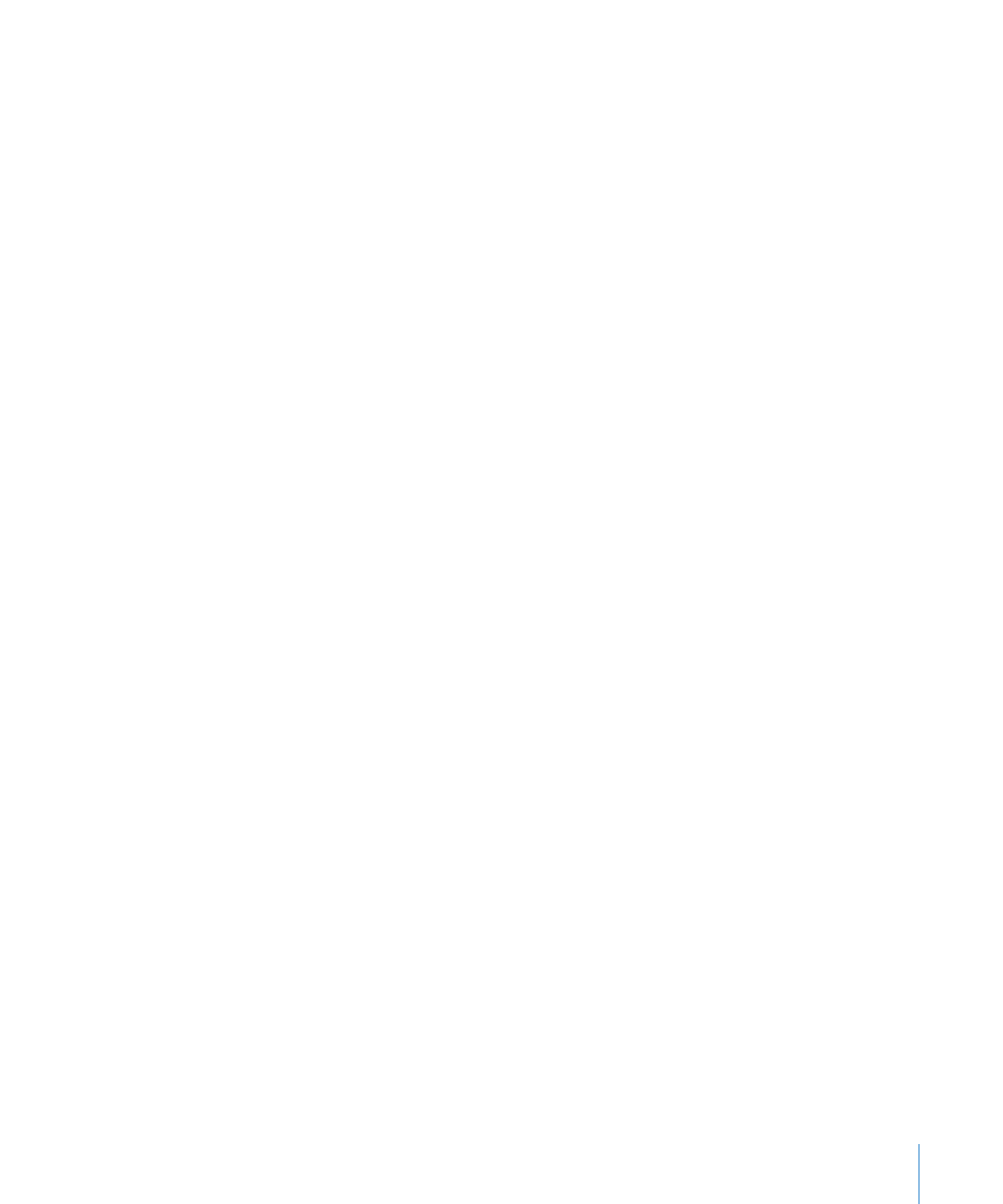
Cómo crear elementos de fondo en diapositivas maestras
Se puede hacer que un elemento (como el logotipo de una empresa u otro gráfico,
texto o color) aparezcan en todas las diapositivas basadas en la diapositiva maestra.
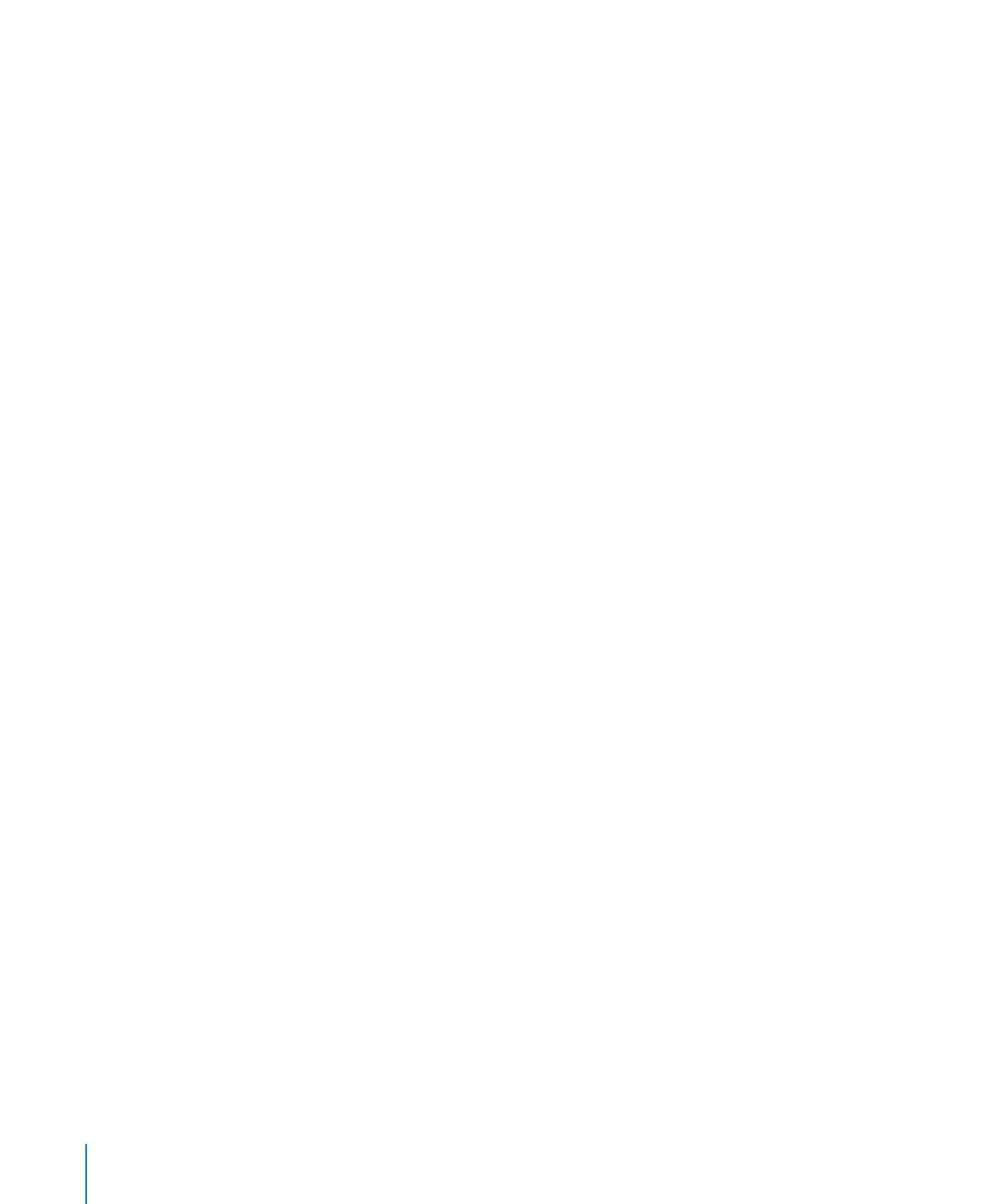
El uso de esta técnica es un modo de crear grupos de diapositivas relacionadas dentro
de una presentación. Por ejemplo, se puede incorporar una sutil diferencia en el
fondo de cada grupo de diapositivas. Para ello, hay que crear un grupo de diapositivas
maestras con cada uno de los diversos fondos que desee utilizar.
Para modificar el fondo de una diapositiva maestra:
1
Seleccione la diapositiva maestra con la que desea trabajar.
2
Seleccione los elementos no deseados y pulse la tecla Suprimir.
3
Si desea que un objeto (figura, imagen, sonido o archivo de película, tabla o gráfica)
sea un elemento de fondo, añádalo a la diapositiva maestra y edite su tamaño y
posición en la diapositiva.
Después de colocar un objeto, puede seleccionar Disposición > Bloquear para evitar
moverlo sin darse cuenta mientras trabaja.
4
Para permitir que los objetos de la diapositiva maestra se entrelacen con los objetos
añadidos a las diapositivas basadas en dicha diapositiva maestra, abra el Inspector
de las diapositivas maestras, haga clic en Apariencia y seleccione “Permitir apilar los
objetos de la diapositiva con la diapositiva maestra”.
Si desea obtener más información acerca de cómo apilar objetos, consulte “Cómo
desplazar un objeto hacia delante o hacia atrás (colocación de objetos en capas)” en la
página 95.
5
Para rellenar el fondo de la diapositiva con un color o una imagen, utilice los controles
de Fondo del panel Apariencia disponibles en el Inspector de las diapositivas maestras.
Un uso habitual de las capas de fondo es para gráficos de canal alfa (gráficos con
transparencia); se pueden añadir objetos a una diapositiva y apilarlos para que se
muestren a través de parte de la imagen de fondo.